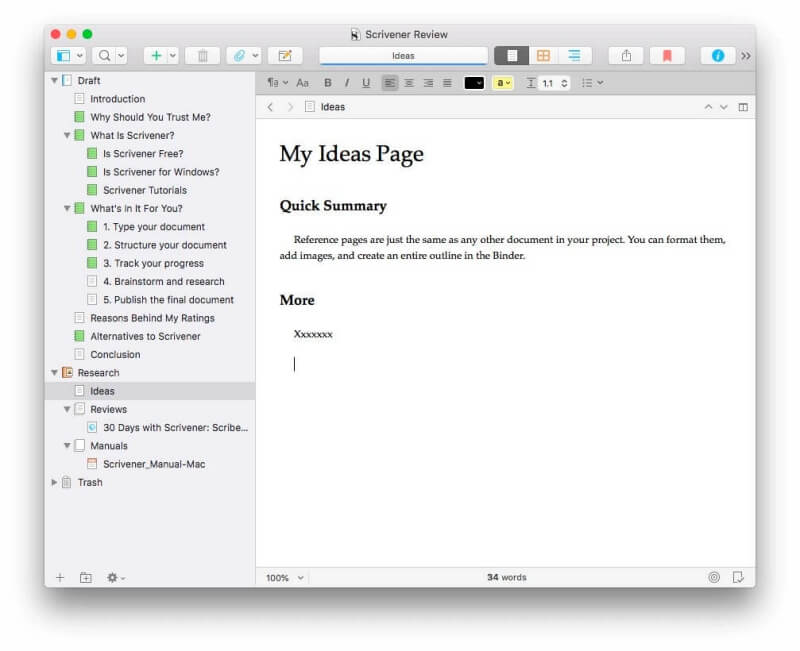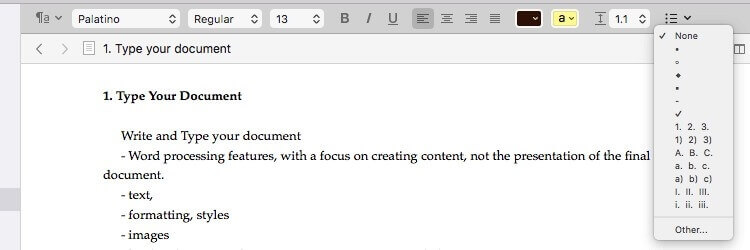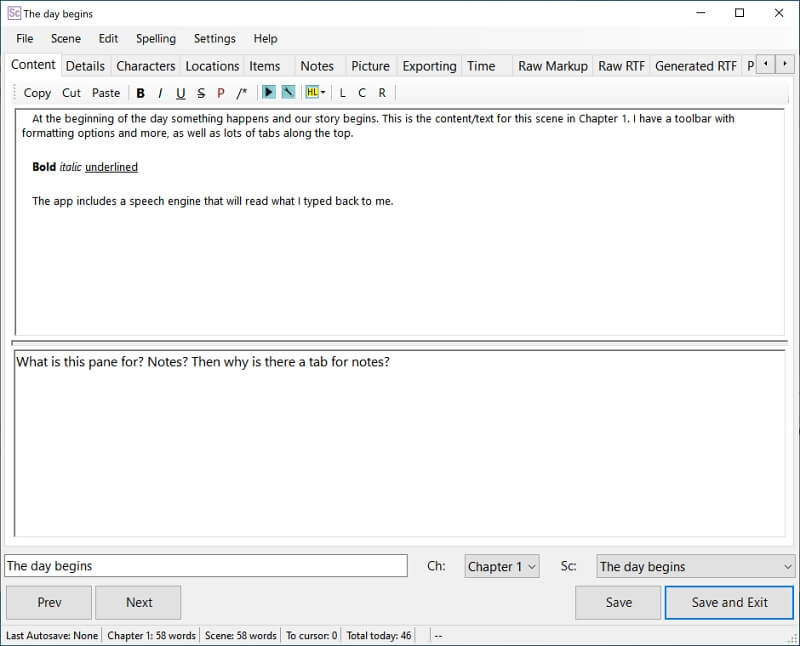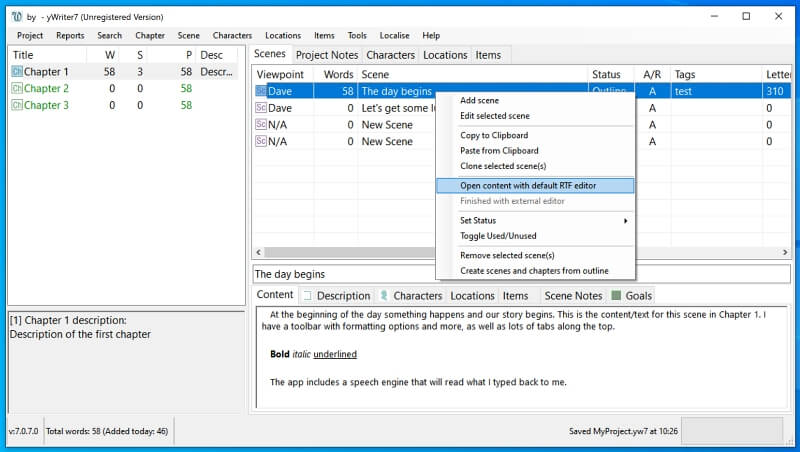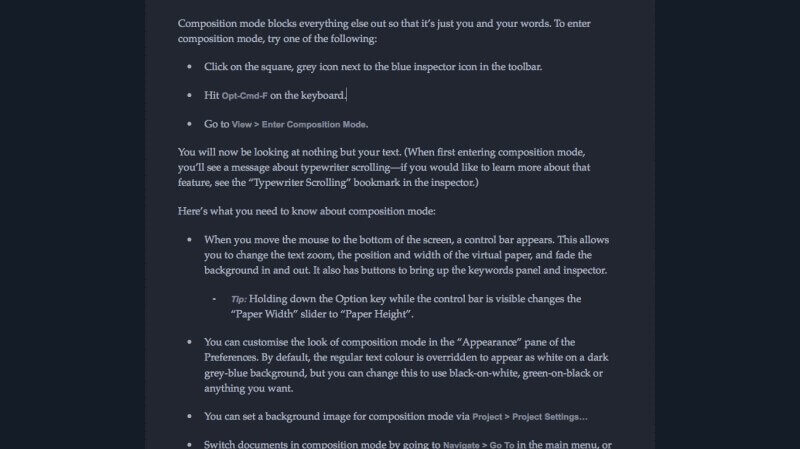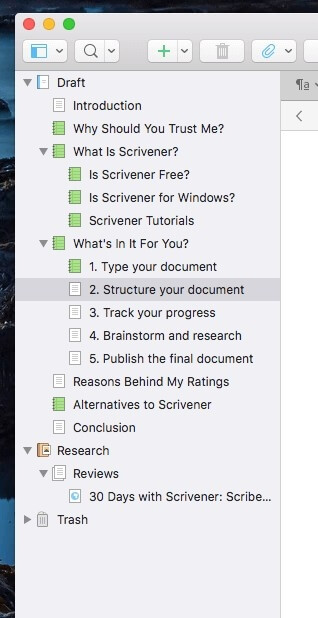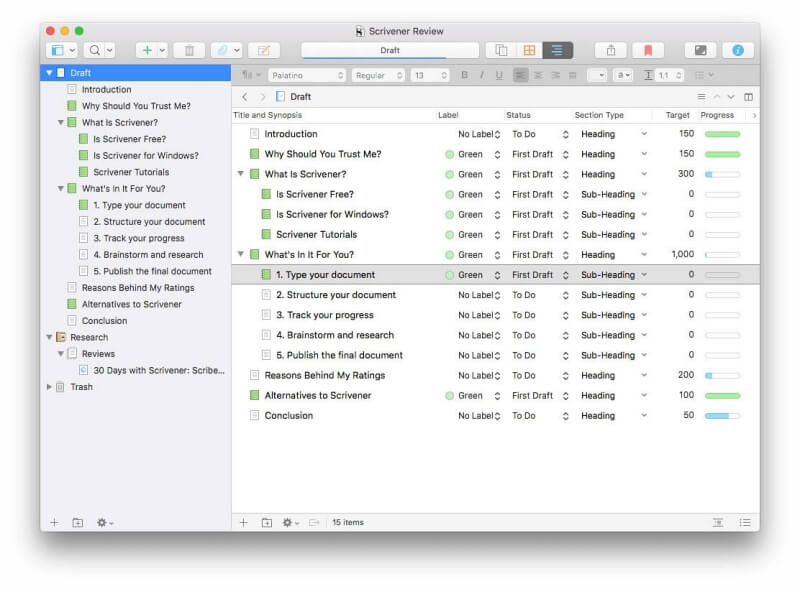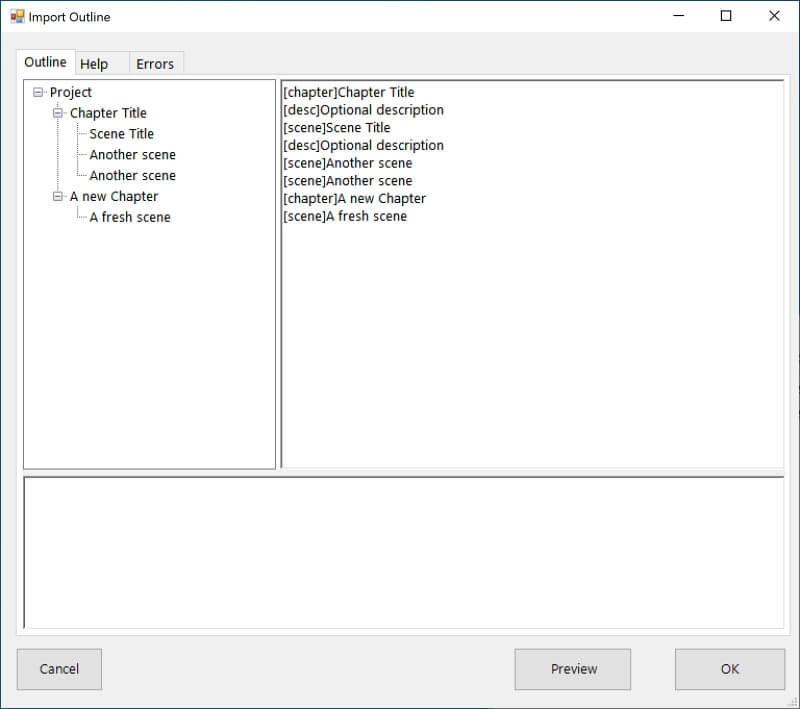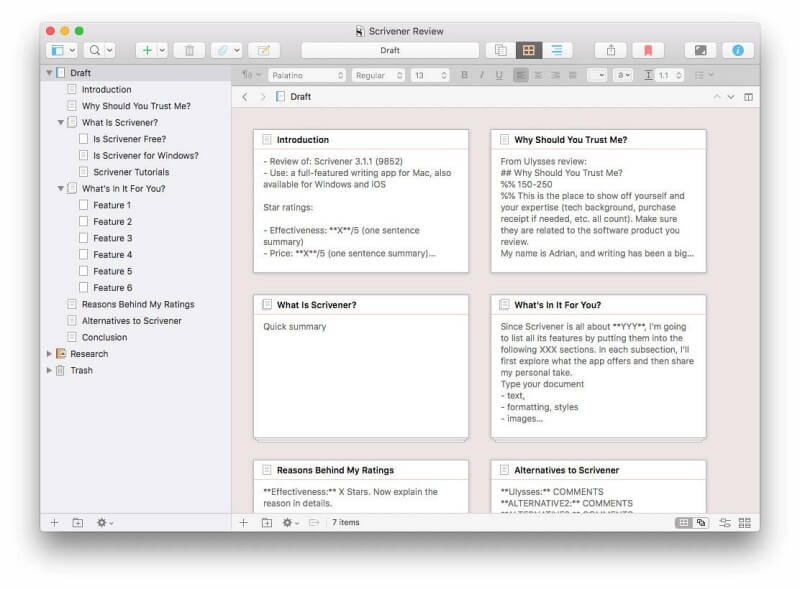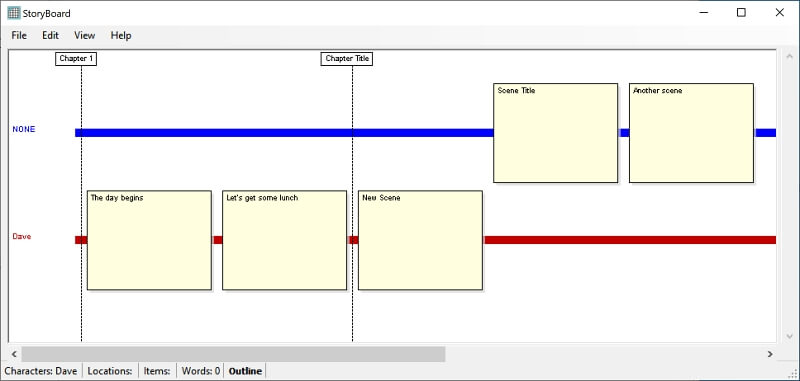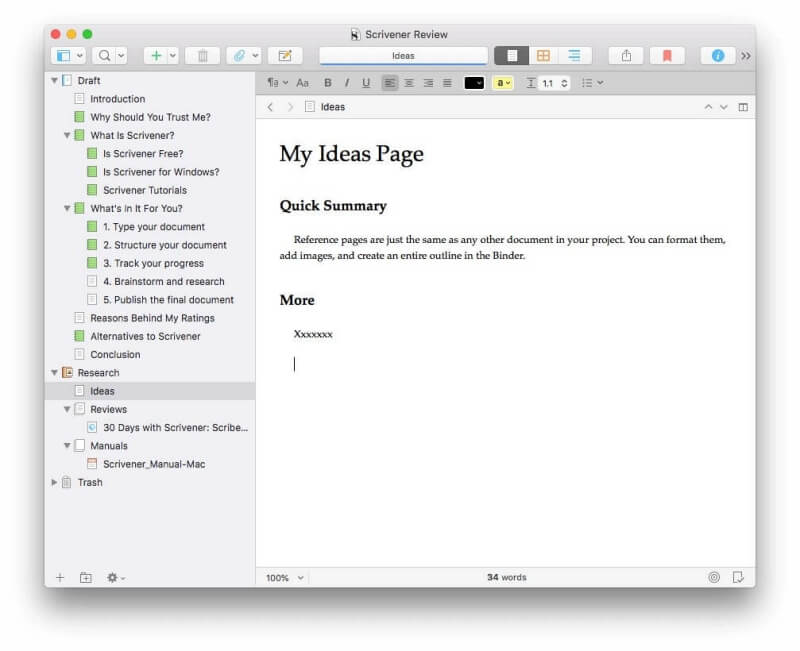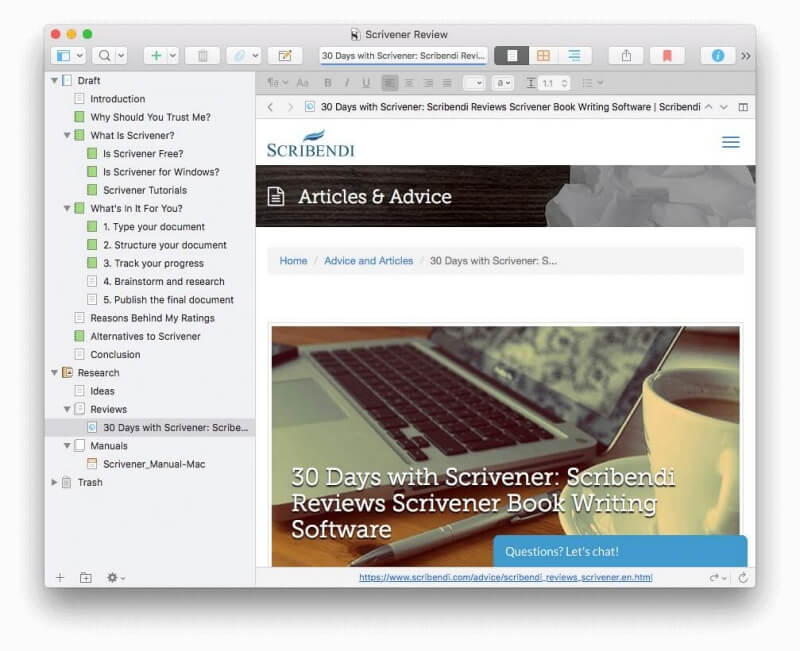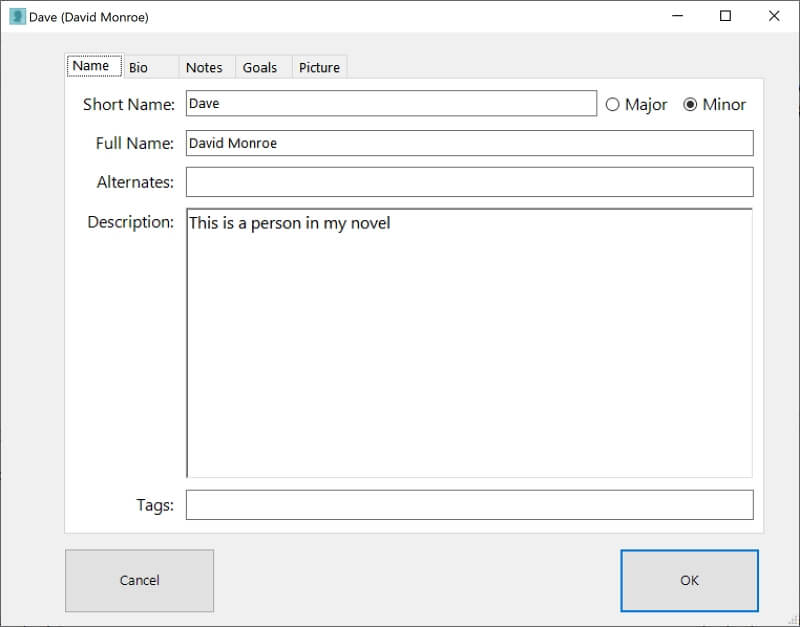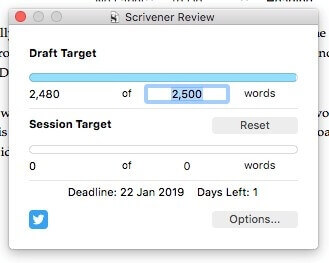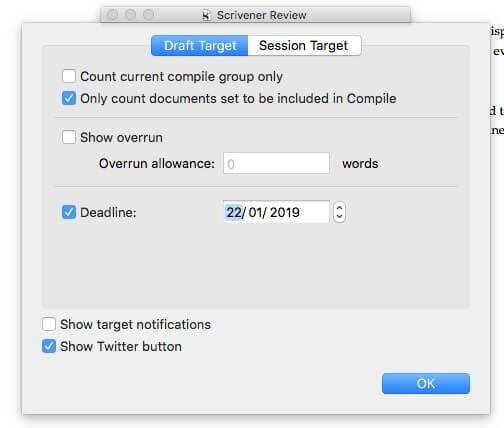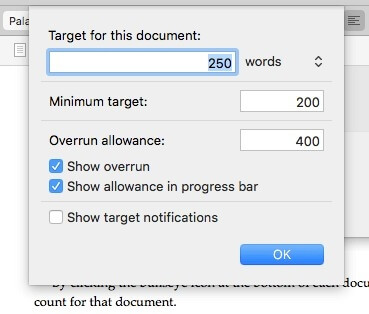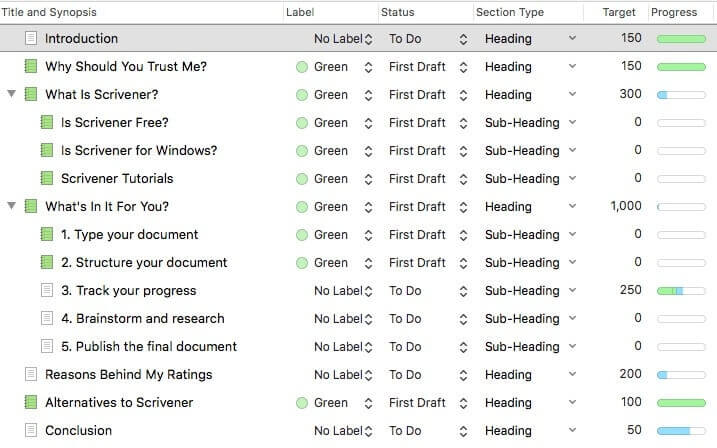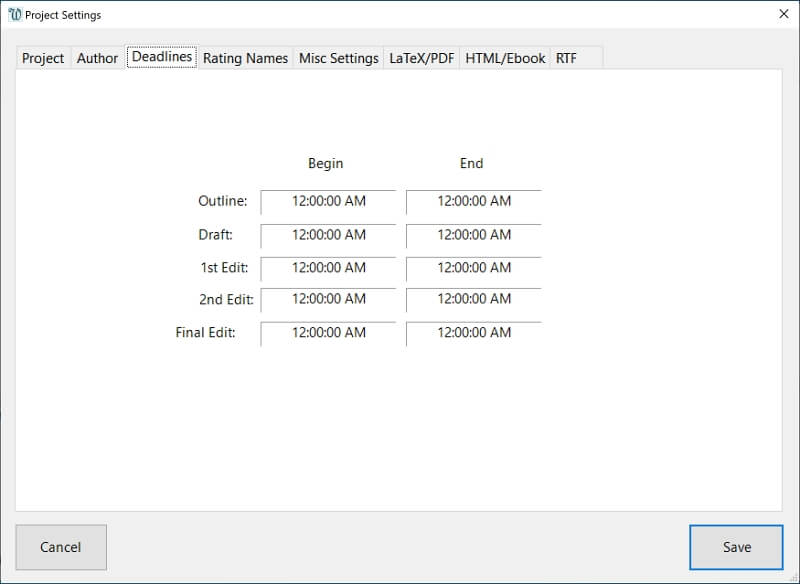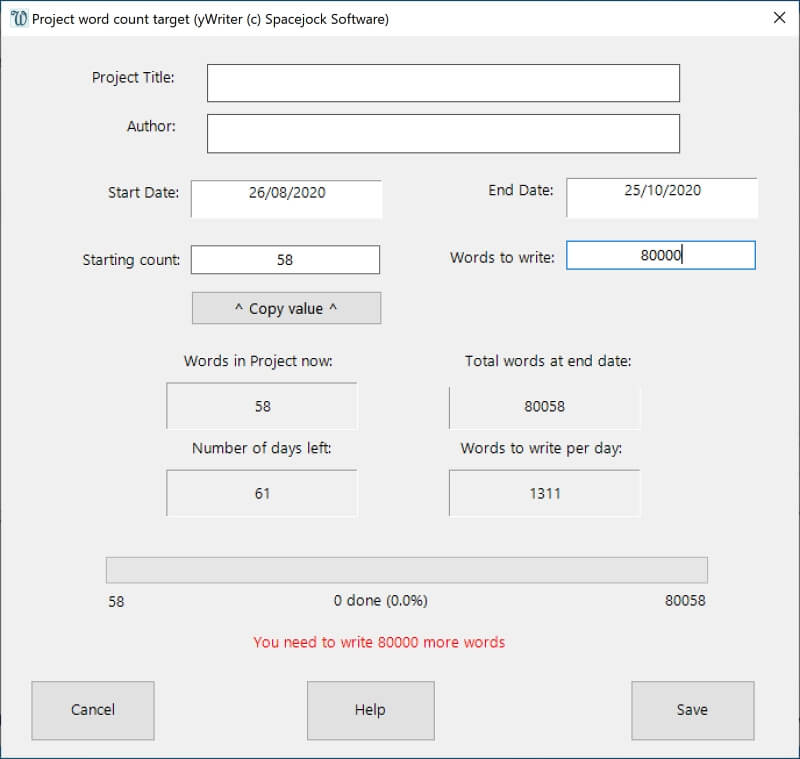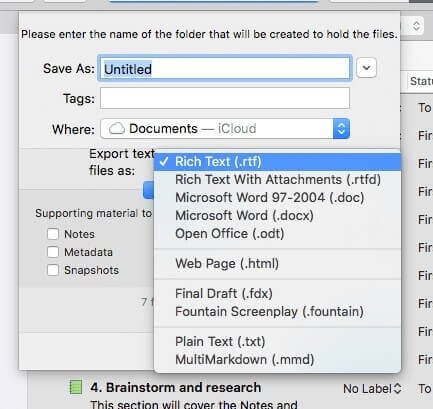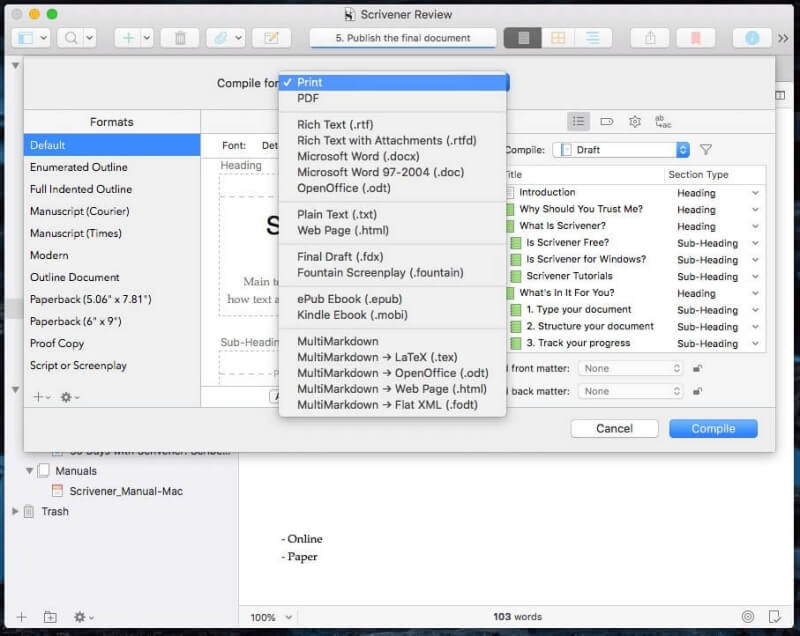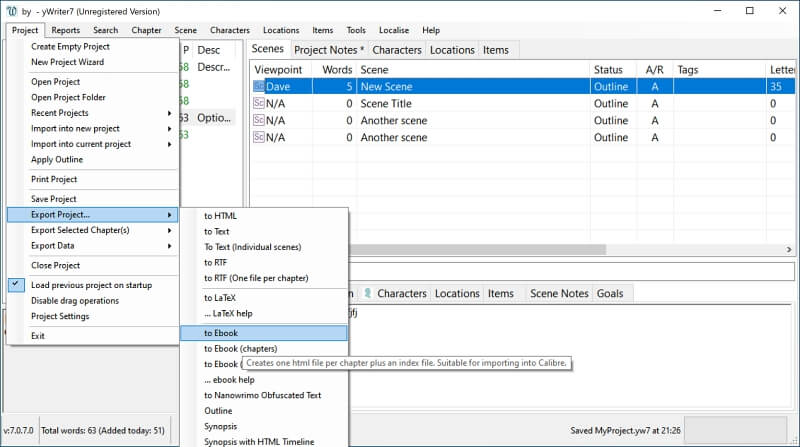Scrivener vs. yWriter: Hvilken er best i 2022?
Når du gjennomfører et stort prosjekt, sørg for at du velger riktig verktøy for jobben. Du kan skrive romanen din med en fyllepenn, skrivemaskin eller Microsoft Word– Mange forfattere har lykkes.
Eller du kan velge spesialisert skriveprogramvare som lar deg se helheten i prosjektet ditt, dele det opp i håndterbare deler og spore fremgangen din.
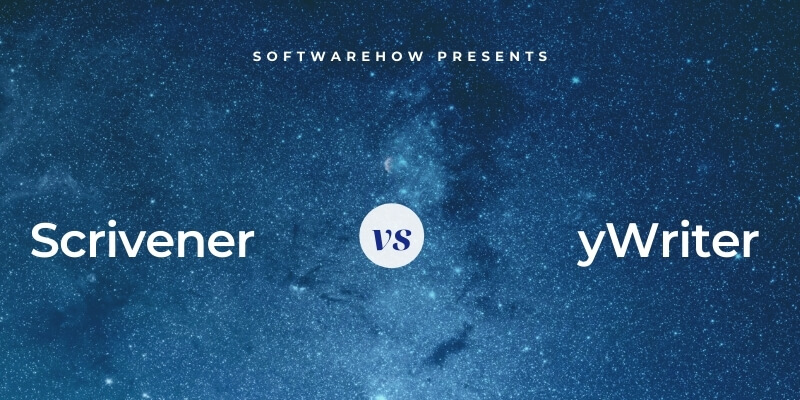
yWriter er en gratis programvare for romanskriving utviklet av en programmerer som også er publisert forfatter. Den deler opp romanen din i håndterbare kapitler og scener og hjelper deg med å planlegge hvor mange ord du skal skrive hver dag for å fullføre i henhold til tidsplanen. Den ble laget i Windows, mens en Mac-versjon nå er i beta. Dessverre klarte det ikke å kjøre på den nyeste macOS på mine to Mac-er. Funksjonsbegrensede mobilapper er tilgjengelige for Android og iOS.
Scrivener har gått motsatt vei. Den startet livet på Mac, og flyttet deretter til Windows; Windows-versjonen henger etter funksjonsmessig. Det er et kraftig skriveverktøy som er veldig populært i forfattermiljøet, spesielt romanforfattere og andre forfattere med lang tid. En mobilversjon er tilgjengelig for iOS. Les hele vår Skriveranmeldelse her.
Hvordan sammenligner de seg? Hva er best for ditt romanprosjekt? Les videre for å finne ut.
Innholdsfortegnelse
Scrivener vs. yWriter: Hvordan de sammenlignes
1. Brukergrensesnitt: Scrivener
De to appene har svært forskjellige tilnærminger. yWriter er et fanebasert databaseprogram, mens Scrivener føles mer som en tekstbehandler. Begge appene har en læringskurve, men yWriters er brattere.
Din første titt på Scriveners grensesnitt vil føles kjent. Du kan umiddelbart begynne å skrive inn i en tekstbehandlingsrute som ligner en standard tekstbehandler og legge til struktur mens du går.
Med yWriter har du i utgangspunktet ingen steder å begynne å skrive. I stedet ser du ett område der kapitlene dine er oppført. En annen rute inneholder faner for scener, prosjektnotater, karakterer, plasseringer og elementer. Disse områdene er tomme når du begynner, noe som gjør det vanskelig å vite hvordan eller hvor du skal begynne. Appen begynner å ta form mens du lager innhold.
yWriters grensesnitt handler om å hjelpe deg med å planlegge og skrive romanen din. Det oppfordrer deg til å planlegge kapitlene, karakterene og plasseringene dine før du begynner å skrive – noe som sannsynligvis er en god ting. Scriveners grensesnitt er mer fleksibelt; den kan brukes til alle typer langskrift. Grensesnittet påtvinger deg ikke en bestemt arbeidsflyt, men tilbyr i stedet funksjoner som støtter din egen måte å jobbe på.
Vinner: Scrivener har et mer konvensjonelt grensesnitt som de fleste brukere vil finne lettere å forstå. Det er en velprøvd app som er svært populær blant forfattere. yWriters grensesnitt er oppdelt for å hjelpe deg med å tenke gjennom romanen og lage støttemateriale. Det vil passe bedre forfattere med en mer fokusert tilnærming.
2. Produktivt skrivemiljø: Scrivener
Scriveners komposisjonsmodus tilbyr en ren skriverute der du kan skrive og redigere dokumentet ditt. Du finner en kjent verktøylinje øverst på skjermen med vanlige redigeringsfunksjoner. I motsetning til yWriter, kan du bruke stiler som titler, overskrifter og blokkanførselstegn.
Før du kan begynne å skrive i yWriter, må du først lage et kapittel, og deretter en scene i kapittelet. Du skriver deretter inn i et rik tekstredigeringsprogram med formateringsalternativer som fet, kursiv, understreking og avsnittsjustering. Du finner innrykk, mellomrom, farge og mer på Innstillinger-menyen. Det er også en talemotor som leser tilbake det du har skrevet.
En ren tekstrute vises under kapittelteksten. Det er ikke merket i appens grensesnitt, og så langt har jeg ikke funnet det beskrevet i nettdokumentasjonen. Det er ikke et sted å skrive notater, siden det er en egen fane for det. Min gjetning er at det er der du kan skissere kapittelet og referere til det mens du skriver. Utvikleren burde virkelig gjøre formålet tydeligere.
Du trenger imidlertid ikke å bruke yWriters editor. Hvis du foretrekker det, kan du høyreklikke på scenen og velge å jobbe med den i et eksternt rik tekstredigeringsprogram.
Scrivener tilbyr en distraksjonsfri modus som hjelper deg å gå deg vill i skrivingen og opprettholde momentum. Dette er ikke tilgjengelig i yWriter.
Vinner: Scrivener tilbyr et kjent skrivegrensesnitt med stiler og en distraksjonsfri modus.
3. Opprette struktur: Scrivener
Hvorfor bruke disse appene i stedet for Microsoft Word? Deres styrke er at de lar deg dele opp arbeidet ditt i håndterbare deler og omorganisere dem etter eget ønske. Scrivener viser hver seksjon i en hierarkisk disposisjon i venstre navigasjonsrute kjent som Binder.
Du kan vise omrisset med flere detaljer i skriveruten. Der kan du velge å vise kolonner med nyttig informasjon sammen med den.
yWriters disposisjonsfunksjon er mye mer primitiv. Du må skrive det manuelt som ren tekst ved å bruke en bestemt syntaks (som vist i skjermbildet nedenfor). Deretter, når du trykker på forhåndsvisningsknappen, vises den grafisk. Bare to disposisjonsnivåer er mulig: ett for kapitler og det andre for scener. Ved å klikke OK vil de nye delene legges til i prosjektet ditt.
Scrivener tilbyr en tilleggsfunksjon for å se strukturen til prosjektet ditt: Corkboard. Hvert kapittel, sammen med en synopsis, vises på kartotekkort som kan omorganiseres ved hjelp av dra-og-slipp.
yWriters StoryBoard-visning er lik. Den viser scener og kapitler i en grafisk visning som kan omorganiseres med musen. Den går ett skritt videre ved å vise scenene og kapitlene som hver av karakterene dine er involvert i.
Vinner: Scrivener. Den tilbyr en levende, hierarkisk oversikt over romanen din og en korktavle hvor hvert kapittel vises som et kartotekkort.
4. Forskning og referanse: Slips
I hvert Scrivener-prosjekt finner du et forskningsområde hvor du kan legge til tanker og ideer i en hierarkisk oversikt. Her kan du holde styr på plotideer og konkretisere karakterene dine i Scrivener-dokumenter som ikke vil bli publisert sammen med romanen din.
Du kan også legge ved ekstern referanseinformasjon til forskningsdokumentene dine, inkludert nettsider, bilder og dokumenter.
yWriters referanseområde er mer regimentert og målrettet mot romanforfattere. Det er faner for å skrive prosjektnotater, beskrive karakterene dine og plasseringer, og liste opp rekvisitter og andre gjenstander.
Karakterseksjonen inneholder faner for hver karakters navn og beskrivelse, biografi og mål, andre notater og et bilde.
De andre delene er like, men de inneholder færre faner. Skjemaene på hver vil hjelpe deg å tenke gjennom detaljene i romanen din mer grundig, og sørge for at ingenting faller gjennom sprekkene.
Vinner: Slips. Scrivener lar deg samle forskningen og ideene dine på en fri måte. yWriter tilbyr spesifikke områder for romanforfattere å tenke gjennom prosjektet, karakterene, plasseringene og gjenstandene deres. Hvilken tilnærming som er bedre er et spørsmål om personlig preferanse.
5. Spore fremgang: Scrivener
Romaner er enorme prosjekter som vanligvis har krav om antall ord og tidsfrister. I tillegg kan det være lengdekrav for hvert kapittel også. Begge appene tilbyr en rekke funksjoner som hjelper deg med å spore og nå disse målene.
Scrivener tilbyr en Targets-funksjon der du kan angi tidsfrister og mål for antall ord for prosjektet ditt. Her er et skjermbilde av dialogboksen for å sette et mål for romanen din.
Alternativer-knappen lar deg finjustere målet og sette en tidsfrist for prosjektet.
Ved å klikke på bullseye-ikonet nederst i skriveruten kan du sette et ordtellingsmål for et bestemt kapittel eller avsnitt.
Oversiktsvisningen av Scrivener-prosjektet ditt er et utmerket sted å holde oversikt over fremgangen din. Du kan vise kolonner for hver seksjon som viser deg deres status, mål, fremgang og etikett.
Under Prosjektinnstillinger lar yWriter deg sette tidsfrister for romanen din – fem frister, faktisk: én for disposisjon, utkast, første redigering, andre redigering og siste redigering.
Du kan beregne antall ord du trenger å skrive hver dag for å nå målet ditt for antall ord innen en bestemt dato. Du finner kalkulatoren for daglig ordtelling på Verktøy-menyen. Her kan du skrive inn start- og sluttdato for skriveperioden og antall ord du trenger å skrive. Verktøyet vil fortelle deg hvor mange ord du trenger å skrive hver dag i gjennomsnitt og holde oversikt over fremgangen din.
Du kan se antall ord som for øyeblikket finnes i hver scene og hele prosjektet. Disse vises på statuslinjen nederst på skjermen.
Vinner: Scrivener lar deg sette en tidsfrist og mål for antall ord for romanen din og hver seksjon. Du kan følge med på fremgangen din ved å bruke disposisjonsvisningen.
6. Eksport og publisering: Scrivener
Scrivener har bedre eksport- og publiseringsfunksjoner enn noen annen skriveapp jeg er klar over. Mens de fleste lar deg eksportere arbeidet ditt i flere populære formater, tar Scrivener kaken med sin fleksibilitet og helhet.
Kompileringsfunksjonen er det som virkelig skiller den fra konkurrentene. Her har du nøyaktig kontroll over romanens endelige utseende, inkludert flere attraktive maler. Du kan deretter lage en utskriftsklar PDF eller publisere den som en e-bok i ePub- og Kindle-formater.
yWriter lar deg også eksportere arbeidet ditt i flere formater. Du kan eksportere den som en rik tekst- eller LaTeX-fil for ytterligere tilpasning, eller som en e-bok i ePub- og Kindle-formater. Du tilbys ikke samme kontroll over det endelige utseendet som med Scrivener.
Vinner: Scrivener. Kompileringsfunksjonen er uten sidestykke.
7. Støttede plattformer: slips
Det finnes versjoner av Scrivener for Mac, Windows og iOS. Prosjektene dine vil bli synkronisert mellom enhetene dine. For noen år siden hadde Mac-versjonen en større oppdatering, men Windows-versjonen har ennå ikke innhentet. Den er fortsatt på versjon 1.9.16, mens Mac-appen er på 3.1.5. En oppdatering er under arbeid, men det tar år å fullføre.
yWriter er tilgjengelig for Windows, Android og iOS. En betaversjon er nå tilgjengelig for Mac, men jeg klarte ikke å få den til å kjøre på min Mac. Jeg anbefaler ikke at du stoler på betaprogramvare for seriøst arbeid.
Vinner: Begge appene er tilgjengelige for Windows og iOS. Mac-brukere er best tjent med Scrivener; den versjonen er den mest funksjonsrike tilgjengelige. Android-brukere er imidlertid best tjent med yWriter noe bruk Simple til synkronisere med Scrivener.
8. Priser og verdi: yWriter
Scrivener er et premiumprodukt og prises deretter. Kostnaden varierer avhengig av plattformen du bruker den på:
- Mac: $ 49
- Windows: $45
- iOS: $19.99
En pakke på $80 er tilgjengelig for de som trenger både Mac- og Windows-versjonene. En gratis 30-dagers prøveversjon er tilgjengelig og varer i 30 (ikke-samtidige) dager med faktisk bruk. Oppgraderings- og utdanningsrabatter er også tilgjengelige.
yWriter er gratis. Det er ‘gratisvare’ i stedet for åpen kildekode og inneholder ikke reklame eller installer uønsket programvare fra tredjeparter. Hvis du vil, kan du støtte utviklerens jobbe med Patreon or kjøp en av utviklerens e-bøker.
Vinner: yWriter er gratis, så det er helt klart vinneren her, selv om appen gir mindre verdi enn Scrivener. Forfattere som trenger Scriveners funksjoner eller foretrekker arbeidsflyten og den fleksible designen, vil finne det en fantastisk verdi.
Endelige dommen
Romanforfattere bruker måneder og til og med år med arbeid på prosjektene sine. I følge Manuscript Appraisal Agency inneholder romaner vanligvis 60,000 100,000 til XNUMX XNUMX ord, noe som ikke tar hensyn til den detaljerte planleggingen og forskningen som foregår bak kulissene. Forfattere kan ha stor nytte av å bruke programvare utviklet for jobben – som deler opp prosjektet i håndterbare deler, letter forskning og planlegging og sporer fremdrift.
Scrivener er godt respektert i bransjen og brukes av kjente forfattere. Den tilbyr et kjent brukergrensesnitt, lar deg strukturere romanen din i en hierarkisk disposisjon og et sett med kartotekkort, og gir mer kontroll over den endelige publiserte boken eller e-boken enn noen av konkurrentene. Du vil finne det nyttig for andre langformede skrivetyper siden funksjonene ikke bare er fokusert på romansjangeren.
yWriter tilbyr funksjoner fokusert på skriving av romaner, som vil passe noen forfattere bedre. Du finner spesifikke områder i appen for å lage karakterer og plasseringer, noe som kan resultere i bedre planlegging.
Mac-brukere bør velge Scrivener siden yWriter ennå ikke er et levedyktig alternativ. yWriter for Mac er i gang – men den er ennå ikke klar for virkelig arbeid. Jeg kunne ikke engang få den til å kjøre på mine to Mac-er, og det er aldri lurt å stole på betaprogramvare. Windows-brukere får valget mellom begge appene.
Du har kanskje allerede bestemt deg for programmet du skal bruke for romanen din fra det jeg har skrevet ovenfor. Hvis ikke, ta deg tid til å teste begge appene grundig. Du kan prøve Scrivener gratis i 30 dager, mens yWriter er gratis.
Bruk skrive-, strukturerings-, research- og sporingsfunksjonene til begge programmene for å finne ut hvilken som fungerer best for deg – og gi oss beskjed i kommentarfeltet hvilken du valgte.
Siste artikler